
Bu Şarkı Cihazlarınızda Senkronize Edilmiyor Hatasını Nasıl Düzeltebilirsiniz: 7 Uygulanabilir Yol

Apple Music Kütüphanesi, aynı Apple Kimliğine bağlı tüm cihazlarda şarkılara ve çalma listelerine kolayca erişmenizi sağlar. Ancak bazen "Bu şarkı cihazlarınız arasında senkronize edilemiyor" gibi bir durumla karşılaşabilirsiniz. Tüm cihazlarınızda aynı şarkıları dinlemek istediğiniz için bu durum oldukça sinir bozucu olabilir. Peki ne yapmalısınız? Endişelenmeyin; bu makale bunun neden olduğunu açıklayacak ve tüm cihazlarınızda sorunsuz bir şekilde müzik dinlemenize yardımcı olacak bazı basit çözümler sunacaktır.
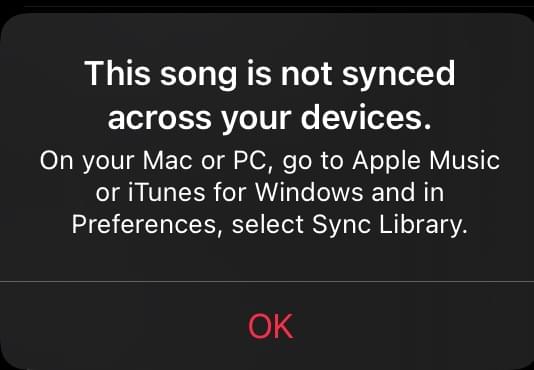
iCloud Müzik Kütüphanesi'nin yardımıyla tüm şarkıları iPhone, iPad ve bilgisayar arasında kolayca senkronize edebiliriz. Genellikle çalma listeleri otomatik olarak senkronize edilir, ancak bazen "Bu şarkı cihazlarınız arasında senkronize edilemiyor" hata mesajını alabilirsiniz. Peki bu neden olur? İşte birkaç neden:
"Bu şarkı Apple Music'teki cihazlarınız arasında senkronize edilemiyor" sorununu çözmenize yardımcı olmak için bazı basit yöntemler sunduk. Şarkı senkronizasyon sorununu gidermek için aşağıdaki adımları deneyebilirsiniz.
Şarkıları senkronize etmek için istikrarlı bir ağ bağlantısı şarttır. Ağ bağlantınız istikrarsızsa veya sinyal zayıfsa, senkronizasyon sorunları yaşanabilir. Apple cihazınızın hücresel veri özelliğinin etkin olduğundan veya güvenilir bir Wi-Fi ağına bağlı olduğundan emin olun. Ayrıca, aşağıdaki adımları izleyerek ağ ayarlarınızı sıfırlayabilirsiniz:
Adım 1. "Ayarlar" uygulamasını açın, ardından "Genel"e dokunun.
Adım 2. Aşağı kaydırın ve "iPhone'u Aktar veya Sıfırla" seçeneğini seçin.
Adım 3. "Ağ Ayarlarını Sıfırla"ya dokunun ve cihaz şifrenizi girin (istenirse).
Adım 4. Sıfırlama işlemini onaylayın.

Apple Music cihazlarınız arasında senkronize olmuyorsa, Apple Music aboneliğinizi satın almak için kullandığınız tüm cihazlarda aynı Apple Kimliği ile oturum açtığınızdan emin olun. Farklı bir Apple Kimliği kullanmak, aboneliğinize erişmenizi engeller. Cihazlarınızda hangi Apple Kimliğini kullandığınızı kontrol etmek için aşağıdaki adımları izleyin.
iPhone veya iPad'inizde:
Adım 1. "Ayarlar" uygulamasını açın ve ekranın üst kısmındaki adınıza dokunun.
Adım 2. Apple kimliğiniz burada görüntülenecektir.
Adım 3. Aboneliğinizi satın almak için kullandığınız Apple Kimliğinin aynısı olduğunu doğrulayın.

PC veya Mac iTunes'da:
Adım 1. Üst taraftaki "Mağaza" seçeneğine tıklayın, ardından sağ taraftaki menüden "Hesap"ı seçin.
Adım 2. Mevcut Apple kimliğiniz burada görüntülenecektir.

Apple Kimliğinize giriş yapamıyorsanız, nedenlerini ve çözümlerini öğrenmek için bu makaleyi okuyabilirsiniz.
Apple Kimliğinize Giriş Yapamıyor musunuz? Hatayı Hemen Düzeltin [Güvenli]Eşitleme Kütüphanesi özelliği tüm cihazlarınızda etkinleştirilmemişse, iPhone'unuzda veya diğer cihazlarınızda "Bu şarkı cihazlarınız arasında eşitlenmiyor" hatasını görebilirsiniz.
Windows Eşitleme Kitaplığını etkinleştirmek için:
Adım 1. Windows PC'nizde iTunes uygulamasını açın.
Adım 2. "Düzenle" > "Tercihler" > "Genel"e gidin.
Adım 3. "iCloud Müzik Kütüphanesi"/"Kütüphaneyi Senkronize Et" kutusunu işaretleyin.

Mac Eşitleme Kitaplığını etkinleştirmek için:
Adım 1. Mac Müzik uygulamasını açın.
Adım 2. Üst menü çubuğundan "Dosya" > "Kütüphane" > "Kütüphaneyi Düzenle"yi seçin.

Adım 3. "Genel" sekmesinde "Kitaplığı Eşitle" seçeneğinin yanındaki kutuyu işaretleyin.

iPhone/iPad/iPod touch'ta Eşitleme Kitaplığı'nı etkinleştirmek için:
Adım 1. "Ayarlar" uygulamasını açın.
Adım 2. Aşağı kaydırın ve "Müzik"e dokunun.
Adım 3. "Kitaplığı Senkronize Et" veya "iCloud Müzik Kitaplığı"nı açın.

Not: Şarkılarınız iPhone'unuzla senkronize olmuyor mu ? Nedenlerini ve çözümlerini burada bulabilirsiniz!
Bir diğer önemli adım ise Apple Music aboneliğinizin süresinin dolmadığından emin olmaktır. Süresi dolan bir abonelik, şarkıların senkronize edilmesini engeller.
iTunes'da kontrol edin:
Adım 1. iTunes'u açın ve menü çubuğundan "Hesap" > "Hesabımı Görüntüle"ye gidin.
Adım 2. "Ayarlar" bölümüne gidin ve "Abonelikler"in yanındaki "Yönet"e tıklayın.

Adım 3. Apple Music veya iTunes Match aboneliğinizi bulun ve "Düzenle"ye tıklayın.
Adım 4. "Aboneliği İptal Et veya İptal Et" butonunu görüyorsanız aboneliğiniz geçerlidir.
iPhone/iPad/iPod'da giriş yapın:
Adım 1. "Ayarlar" uygulamasını açın ve adınıza dokunun.
Adım 2. Ardından "Abonelikler"e dokunun.
Adım 3. Görünürse Apple Music aboneliğini seçin.

Apple Music hizmetleri, sistem bakımı veya başka nedenlerle geçici olarak kullanılamıyor olabilir ve bu da "Bu şarkı cihazlarınız arasında senkronize edilemiyor" sorununa yol açabilir. Apple Music'i veya Apple Music aboneliğinizi etkileyen herhangi bir kesinti olup olmadığını görmek için Apple Sistem Durumu sayfasını kontrol edebilirsiniz.

Cihazlarınızı ve uygulamalarınızı güncel tutmak, birçok uyumluluk sorununu önlemenize yardımcı olabilir. Yazılımın eski sürümlerinde, şarkıların senkronize edilmesini engelleyen uyumluluk sorunları olabilir.



Cihazınızı yeniden başlatmak, "Bu şarkı cihazlarınız arasında senkronize edilmiyor" hatası gibi sistem hataları da dahil olmak üzere birçok geçici sorunu çözebilir.

Yukarıdaki yöntemler sorunu çözmediyse, üçüncü taraf bir yazılım olan Coolmuster iOS Assistant'ı kullanmayı düşünebilirsiniz. Bu yazılım, iOS cihazlarınız ve bilgisayarlarınız arasında sorunsuz veri aktarımı için güvenilir bir seçenektir. Bu yazılımla, iOS cihazlarınızdaki müzik, video, fotoğraf ve diğer verileri bir PC ve Mac bilgisayar aracılığıyla kolayca yönetebilir ve aktarabilirsiniz.
Coolmuster iOS Assistant'ın temel özellikleri:
İşte iOS Assistant'ı kullanarak iPhone'dan bilgisayara müzik aktarma yöntemi:
01 Bu aracı bilgisayarınıza indirin ve çalıştırın.
02 iPhone’unuzu bir kablo yardımıyla bilgisayarınıza bağlayın, cihazınıza güvenin, sonrasında aşağıdaki arayüzü göreceksiniz.

03 Sol kenar çubuğundaki "Müzik" sekmesine gidin. Sağ panelden istediğiniz öğeleri inceleyin ve seçin. İhtiyacınız olan tüm şarkıları seçtikten sonra, seçilen müzik dosyalarını bilgisayarınıza aktarmak için arayüzün üst kısmındaki "Dışa Aktar" düğmesine tıklayın.

Video Eğitimi:
"Bu şarkı cihazlarınız arasında senkronize edilmiyor" sorunuyla karşılaşırsanız, yukarıda belirtilen yedi çözümü deneyebilirsiniz. Bu yöntemler işe yaramazsa, müziğinizi aktarmak için Coolmuster iOS Assistant'ı kullanmayı düşünebilirsiniz. Daha fazla yardım için Apple Destek ile de iletişime geçebilirsiniz.
İlgili Makaleler:
[Çözüldü] iPhone/ Mac Apple Müzik Kütüphanesi Nasıl Geri Yüklenir?
iPhone'unuzdan Müzik İstemeden Kayboldu mu? İşte 9 Çözüm
Bir iPad'den Diğerine Müzik Nasıl Aktarılır? 5 Faydalı Yol
iTunes Olmadan iPhone'a Müzik Nasıl İndirilir? Sorununuzu Çözmenin 6 Yolu!

 iOS Transferi
iOS Transferi
 Bu Şarkı Cihazlarınızda Senkronize Edilmiyor Hatasını Nasıl Düzeltebilirsiniz: 7 Uygulanabilir Yol
Bu Şarkı Cihazlarınızda Senkronize Edilmiyor Hatasını Nasıl Düzeltebilirsiniz: 7 Uygulanabilir Yol





